Solr笔记(1).Solr的下载安装以及基本的使用
转载 2020-12-30 11:24 Java 29
Windows下安装Solr并启动
1.访问Solr官网下载 https://lucene.apache.org/solr/downloads.html
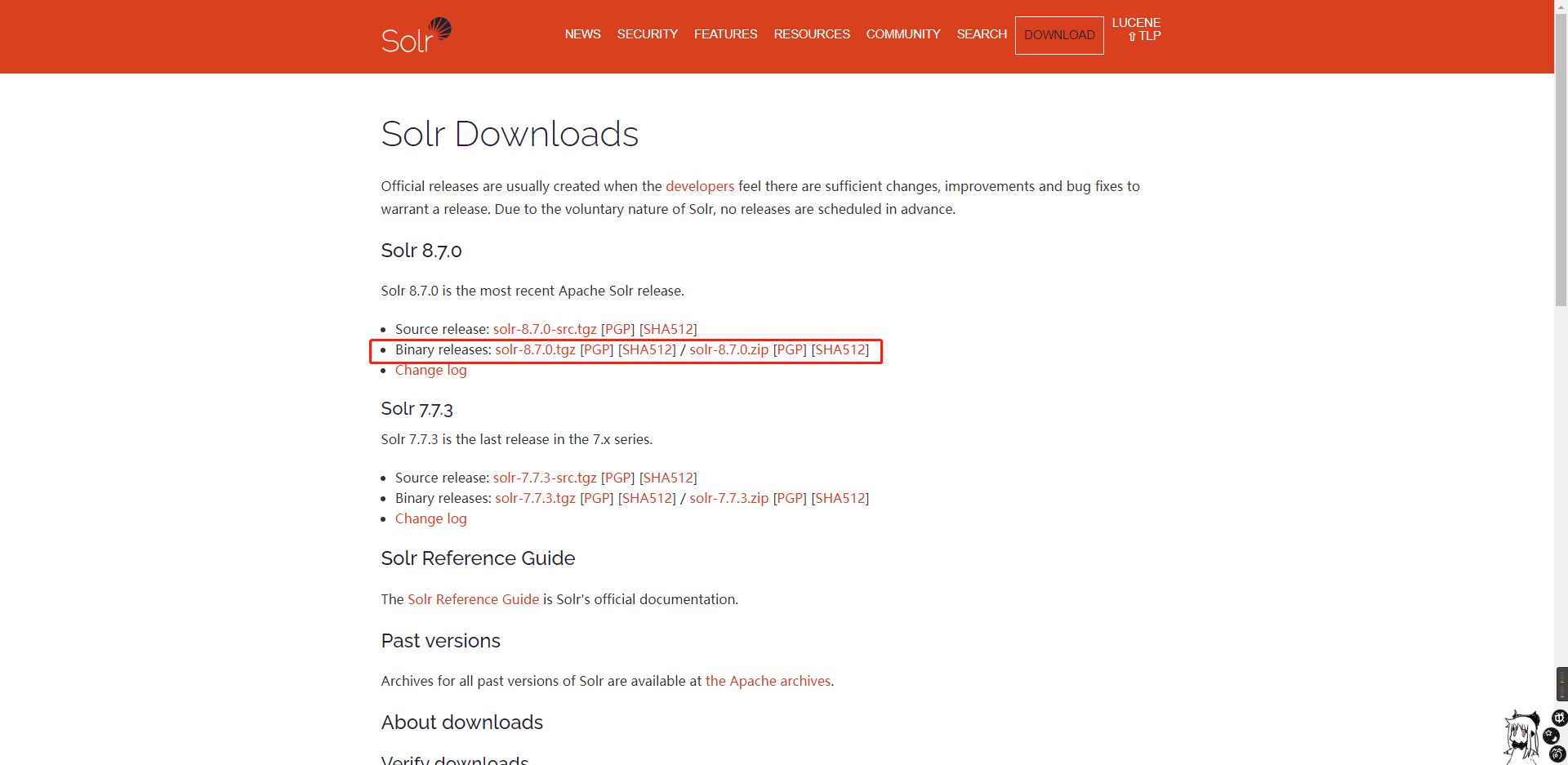
2.使用cmd命令进入安装目录的bin目录下使用命令启动Solr
solr start #启动
solr start -p 端口号 #指定端口运行
solr restart -p 端口号 #重启
solr stop -p 端口号 #关闭
启动成功后访问 http://localhost:8983/solr/#/ 即可看见Solr界面
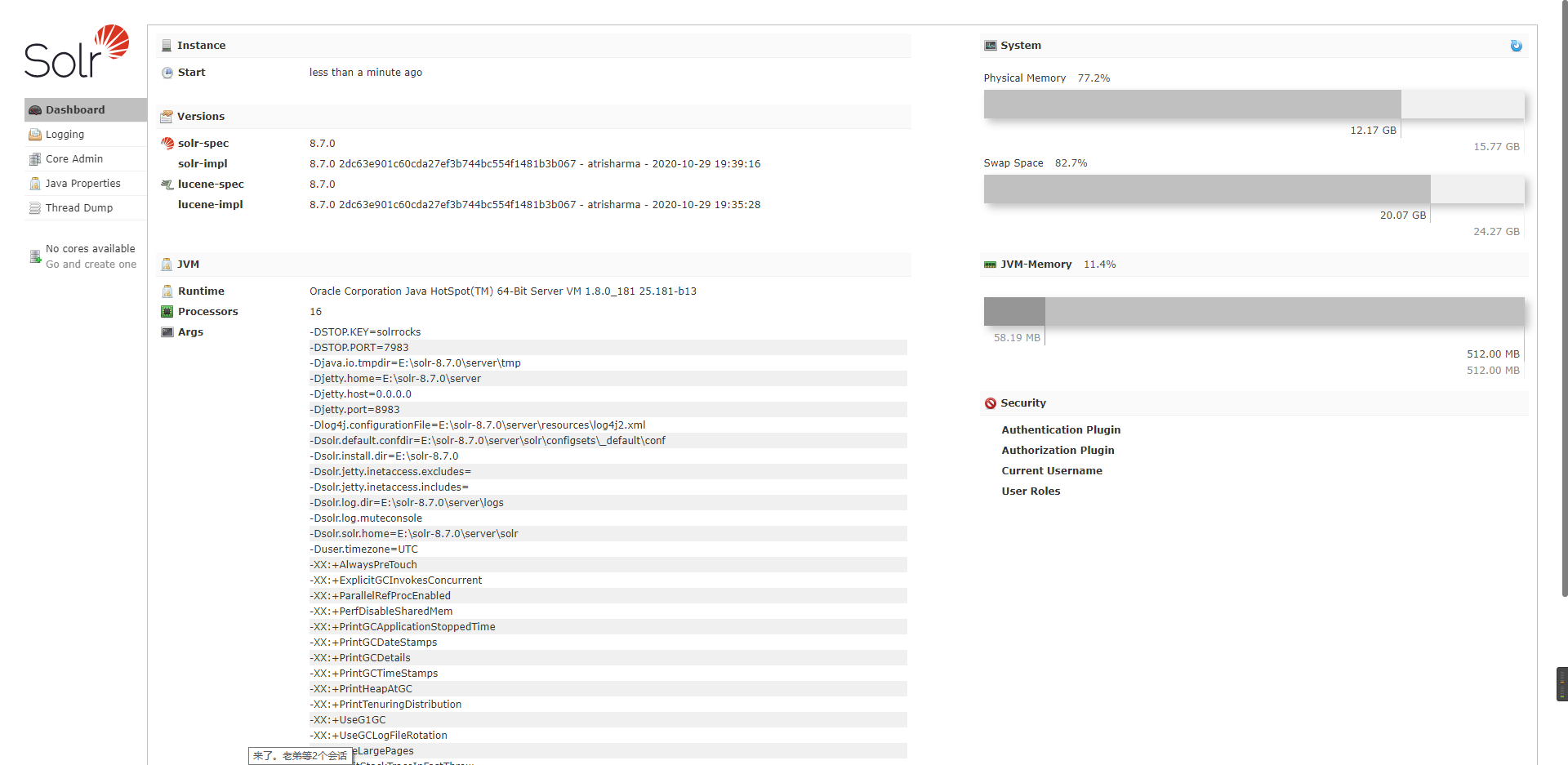
3.创建核心Core
3.1在bin目录下执行
core create -c 核心名
Linux下安装Solr并启用
下载Solr安装包 https://lucene.apache.org/solr/downloads.html
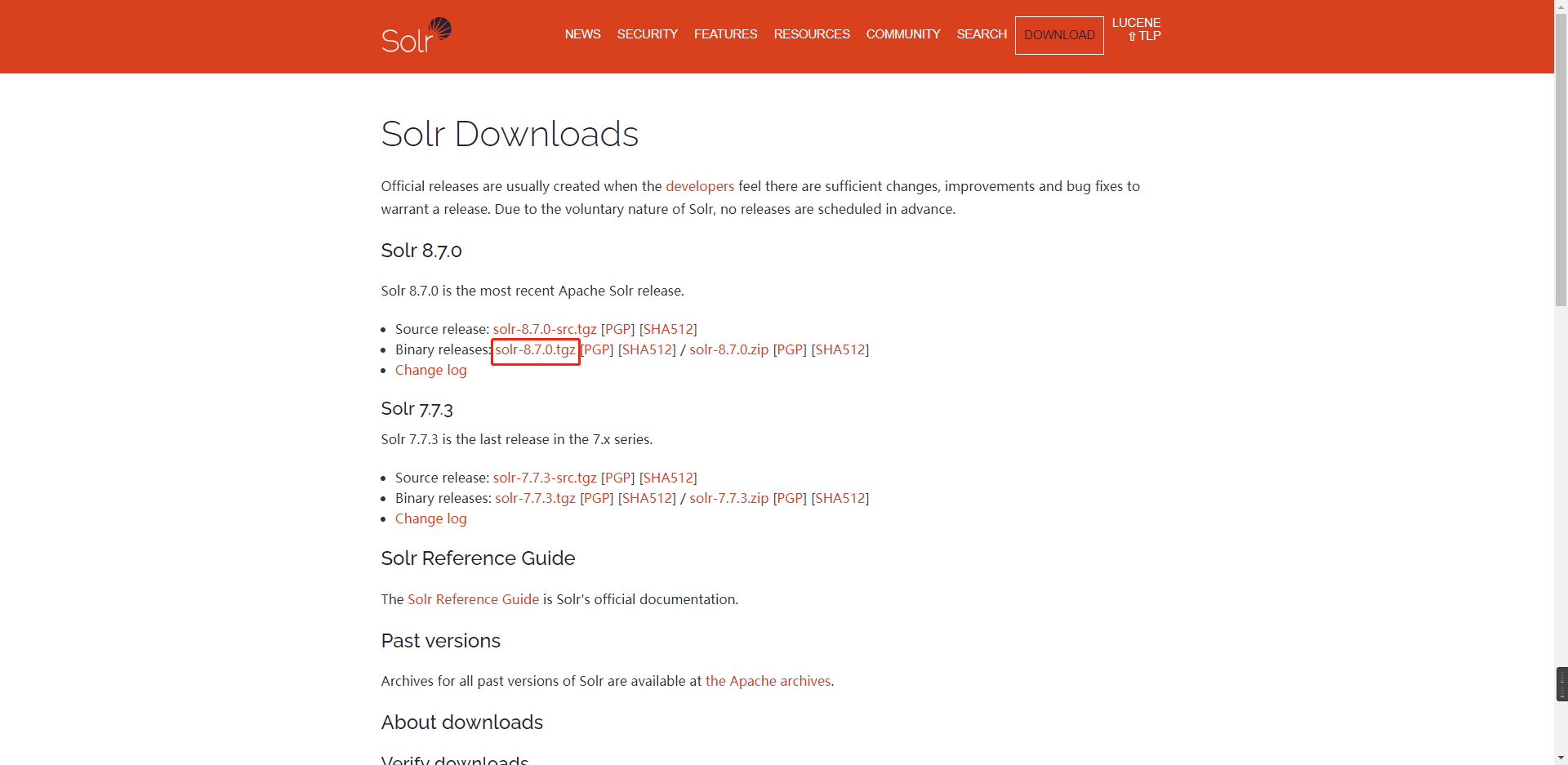
上传至Linux系统后解压

解压成功后进入Bin目录输入以下命令
./solr -p 8983如果显示报错
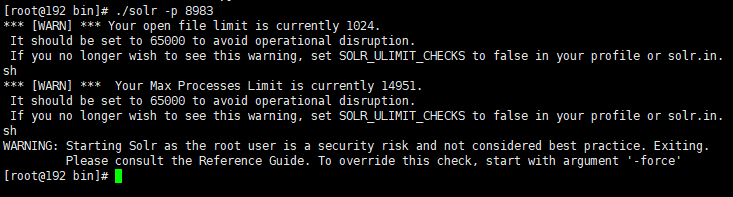
就编辑solr.in.sh文件,输入/SOLR_ULIMIT_CHECKS,回车,可以搜索该内容,按I或者按insert便可以进行编辑,把前边的#删除,并且等于false:SOLR_ULIMIT_CHECKS=false

保存后通过以下命令可以启动
./solr start -p 8983 -force其余命令跟Windows类似 结合以下Linux命令更改一下即可
启动成功后进入Solr Admin去创建核心
创建Solr的Core核心时如果报这个错误
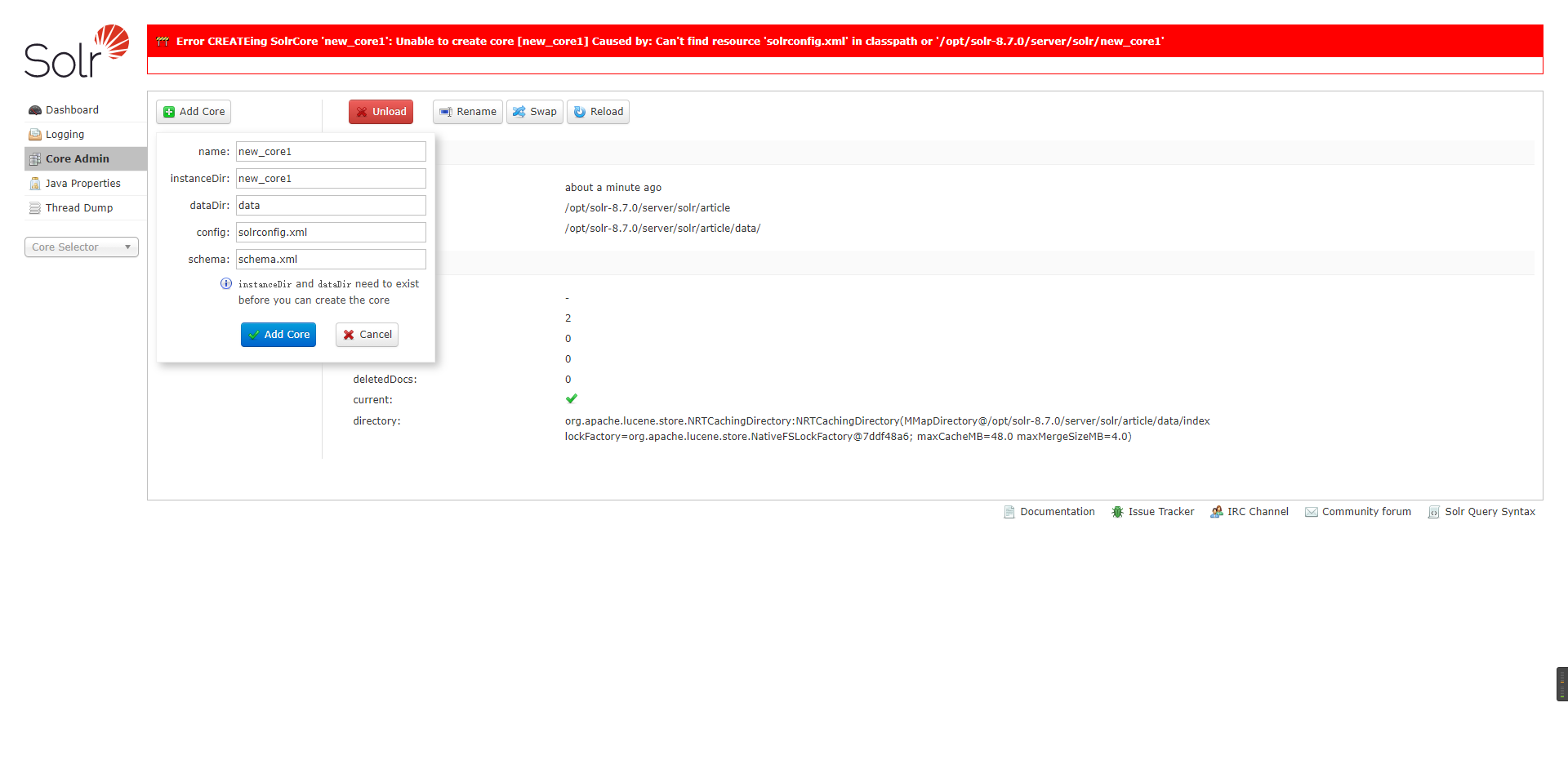
可以先将solr/server/solr/configsets/_default目录下的conf文件夹放入到你需要新建的核心的文件夹下即可创建成功
本文已完
点赞
收藏
关注
转发
本文作者: Veddy
版权声明: 本博客所有文章除特别声明外,均采用 CC BY 4.0 CN协议进行许可。转载请署名作者且注明文章出处。
文章目录